iPhone のバッテリーが一晩で消耗するのを解決する 12 の方法 (2023)

iPhone のバッテリーが一晩で切れたら、すぐに行動を起こす必要があります。この問題に直面する場合は数多くあります。原因としてはさまざまな理由が挙げられますが、主な理由はソフトウェアのアップデートです。
iOSのアップデート後、バッテリーの消耗が早いことに気付きました。夜中に携帯電話をアイドル状態にしても、目が覚めるとバッテリーがなくなっていることに気づきます。この状況では、いくつかのトラブルシューティングが必要になります。
通常、iPhone のバッテリーは一晩で 10% ~ 15% 消耗します。しかし、この割合が 25% から 30% に達したら、問題について考える時期が来ます。バッテリー交換プログラムに参加する前に、iPhone の夜間のバッテリー消耗を解決するための 12 のヒントを確認してください。
- iPhoneのWi-Fiとモバイルデータをオフにする
- Bluetoothを使用しないときはオフにする
- iPhoneの明るさを調整する
- Night Shift モードを使用する
- 低電力モードを有効にする
- iPhoneの位置情報サービスを無効にする
- アプリのバックグラウンド更新をオフにする
- iOSアプリを定期的にアップデートする
- iOSソフトウェアをアップデートする
- iPhoneから不要なアプリを削除する
- バッテリーの使用状況を確認する
- バッテリー交換プログラムを開始する
1. iPhoneのWi-Fiとモバイルデータをオフにする
iPhone は夜間はほとんどアイドル状態のままです。さらに一歩進めるには、デバイスを Wi-Fi または携帯電話接続から切断します。Wi-Fi をオフにするには、[設定] → [Wi-Fi] → [Wi-Fi をオフにする]に移動します。
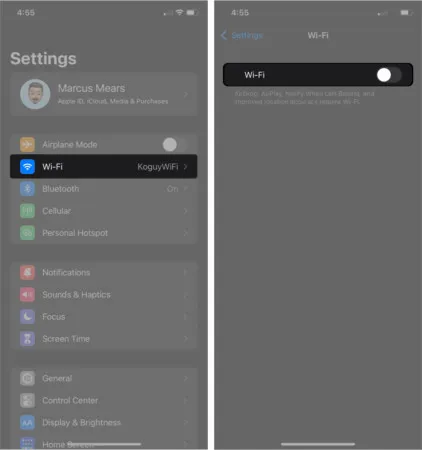
モバイルデータをオフにするには、[設定] → [モバイルデータ] → [モバイルデータをオフにする]に移動します。
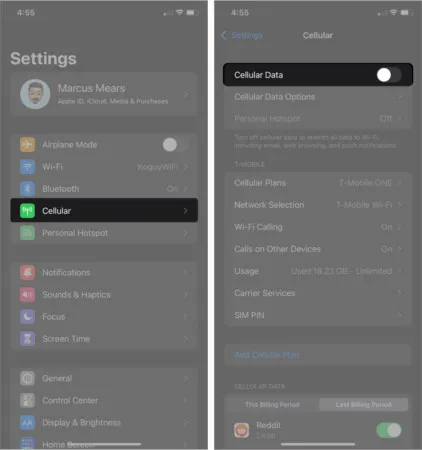
または、コントロール センターから Wi-Fi とモバイル データをオフにすることもできます。iPhone 画面の右上隅から下にスワイプし (ホーム ボタンのある iPhone を使用している場合は、画面の中央下から上にスワイプ)、Wi-Fi または携帯電話データをオフにします。
デバイス上のアプリからの通知は表示されないため、携帯電話のバッテリー寿命が節約されます。
2. Bluetoothを使用しないときはオフにします
日中、Bluetooth ヘッドフォンを介して iPhone で音楽やポッドキャストを聴きますか? Bluetooth を一晩中オンにしたままにすると、バッテリーの電力が数パーセント失われる可能性があります。
Bluetooth スピーカーまたはヘッドフォンを iPhone から取り外します。Apple Watch を使用していない場合は、携帯電話の Bluetooth オプションをオフにすることもできます。
「設定」→「Bluetooth」→「Bluetooth」をオフにします。コントロール センターから Bluetooth を無効にすることもできます (ホーム ボタンのある iPhone を使用している場合は上にスワイプし、新しい iPhone を使用している場合は右上から下にスワイプします)。コントロールセンターからBluetoothアイコンをタップしてオフにします。
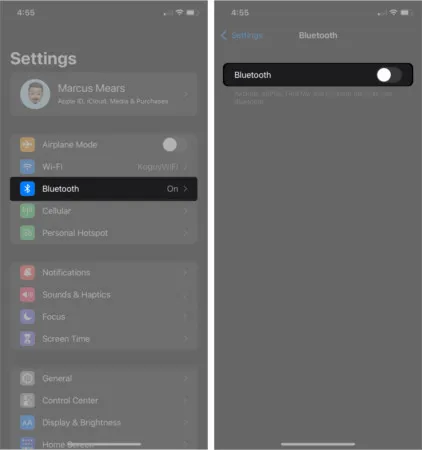
3. iPhoneの明るさを調整する
iPhone で明るさを調整すると、目を保護するだけでなく、バッテリーの寿命も節約できます。明るさを下げるだけでなく、デバイスのNight ShiftおよびAuto-Lockオプションを管理することもできます。
設定 → ディスプレイと明るさ → BRIGHTNESSスライダーを左に動かします。これにより、携帯電話の明るさが減少し、iPhone の画面で結果を確認できます。
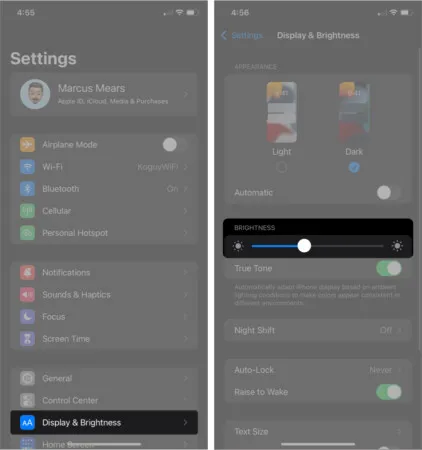
4. Night Shift モードを使用する
Night Shiftモードを使用すると、iOS デバイスのバッテリーを節約する便利な方法です。Appleはここ数年、この分野で大きな変更を加えていない。このオプションは、 [設定]の[ディスプレイと明るさ]にあります。Night Shift を有効にすると、日没後に携帯電話のディスプレイの色が色のスペクトルの暖かい方に自動的にシフトされます。
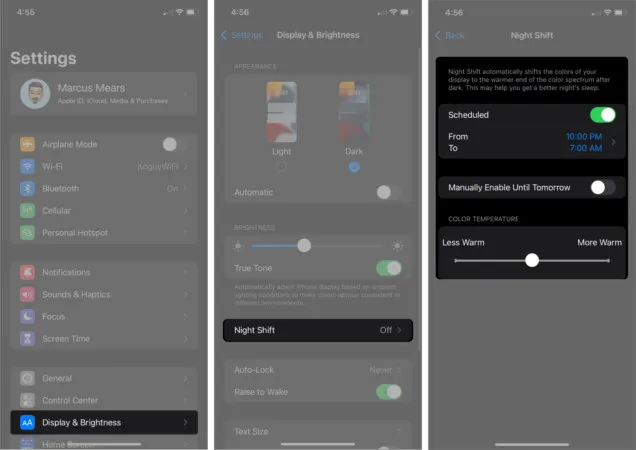
5. 低電力モードを有効にする
Apple は2015 年に iOS 9 で低電力モードを導入しました。このオプションをオンにすると、Apple デバイスのバッテリー寿命がさらに数時間長くなります。ただし、低電力モード(メールの取得、自動ダウンロードなど)を無効にするまで、iPhone のパフォーマンスは低下します。iPadOS 14 以降を実行している iPad で低電力モードを有効にする場合も、まったく同じ方法で実行できることに注意してください。Siri や 3D Touch を使用して低電力モードをオンにすることもできます。
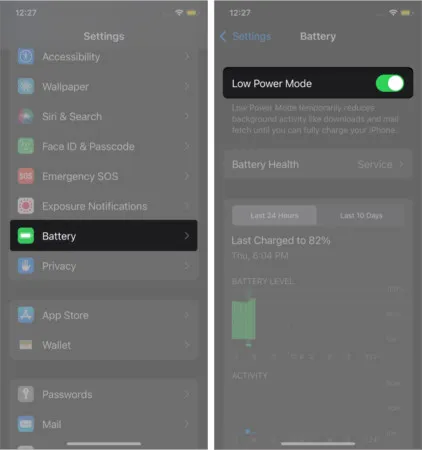
6. iPhoneの位置情報サービスを無効にする
Facebook、WhatsApp、Skype などのサードパーティ iOS アプリは、GPS を使用して現在地を検索します。あなたの許可があれば、彼らは継続的にそうします。このため、iPhone でそのようなアプリを使用すると、一晩で iPhone のバッテリーが消耗する可能性があります。夜間のバッテリー寿命を節約するには、iPhone の位置情報サービスをオフにしてみてください。
[設定] → [プライバシー] → [位置情報サービス] → [位置情報サービスをオフにする]に移動します。
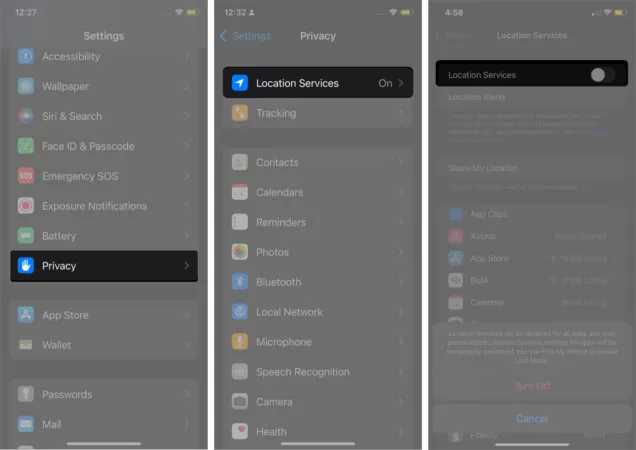
携帯電話の画面の下部にポップアップが表示されます。アクションを確認するよう求められます。この操作を行うと、すべてのアプリの位置情報サービスが無効になることに注意してください。ただし、 「iPhoneを探す」を使用して紛失モードを有効にすると、アプリの個人用位置情報サービス設定が一時的に復元されます。最後に、「オフにする」をタップします。
7.アプリのバックグラウンド更新をオフにする
私たちは 1 日に iPhone でたくさんのアプリを開きます。アプリでのタスクが完了したら、バックグラウンドで実行されないようにアプリを終了することを忘れがちです。これは、アプリが使用されていない間もリソースを消費していることを意味します。
アプリのバックグラウンド更新を有効にすると、アプリのデータが常に更新されます。アプリを再度開くと、新しいデータが表示されます。
この機能は額面どおり便利ですが、iPhone のバッテリーをすぐに消費します。iPhone でアプリのバックグラウンド更新を無効にして、睡眠中のバッテリー寿命を節約できます。
「設定」→「一般」→「アプリのバックグラウンド更新」に移動→ 「アプリのバックグラウンド更新」をタップ→ 「オフ」を選択します。
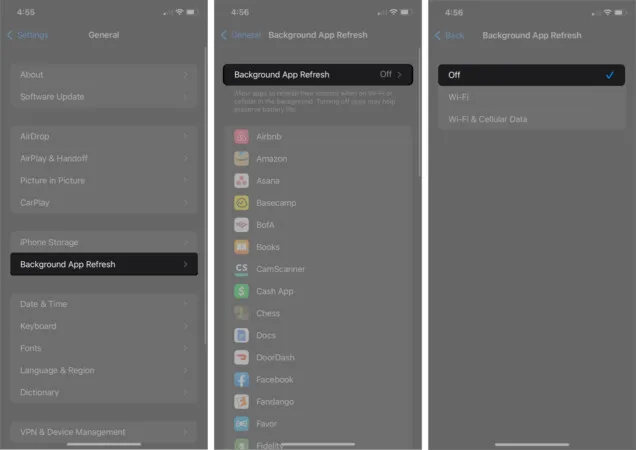
あるいは、特定のアプリのバックグラウンド アプリ更新をオフにすることもできます。[アプリのバックグラウンド更新]画面では、バックグラウンドで更新されるアプリのリストが表示されます。個々のアプリのトグルを無効にして、アプリのバックグラウンド更新をオフにすることができます。
8. iOS アプリを定期的に更新する
アプリを定期的に更新することで、デバイスを健全な状態に保ち、最新のテクノロジーを最新の状態に保つことができます。バッテリー寿命が長くなることは、アプリを定期的に更新する利点の 1 つです。
Apple とサードパーティの開発者は、アプリにいくつかの機能を追加したり削除したりします。Apple がこれを行うのは年に 1 回ですが、サードパーティの開発者は月に何度もこの慣行に従っています。アップデートによりアプリ内のバグが排除され、iPhone アプリのパフォーマンスが向上します。
9.iOSソフトウェアをアップデートする
上で述べたように、Apple はストック アプリを毎年更新します。6 月、Apple は iOS 開発者に Worldwide Developers Conference (WWDC) への招待状を送ります。これは、Apple が iOS アップデートを導入する頃です。同社はオペレーティング システムにいくつかの重要な変更とアップグレードを加えます。
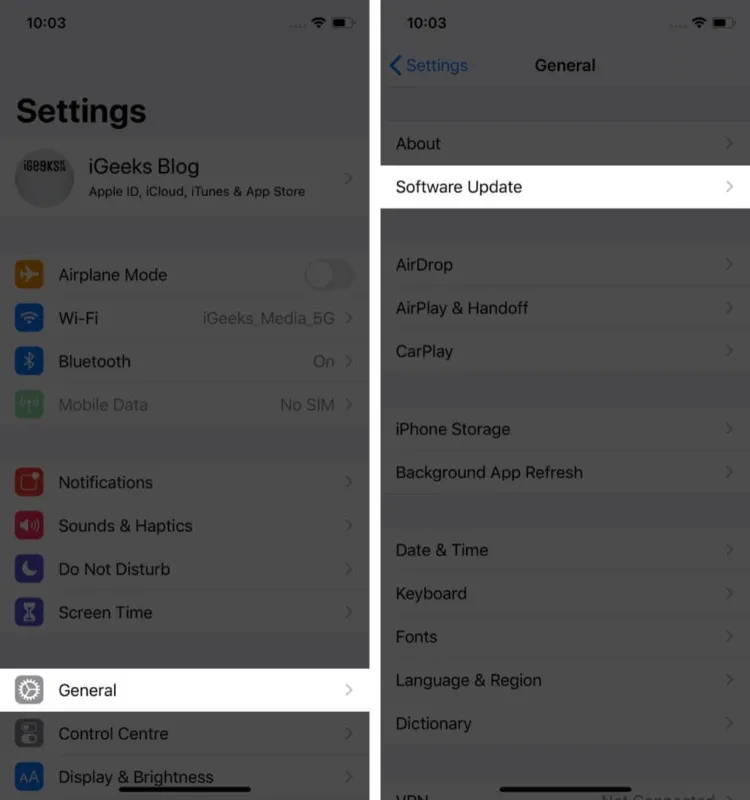
10. iPhoneから不要なアプリを削除する
これについて聞いたり、それについて読んだり。一度しか使用したことのないアプリのリストがデバイス上に積み重なってしまうのは簡単です。忘れてしまったこれらのアプリを携帯電話から削除するのが賢明です。これにより、スムーズなパフォーマンスとより強力なバッテリーが保証されます。さらに、他の重要なデータを保存するためのデバイス上のスペースが増えます。
11. バッテリー使用量を確認する
バッテリー使用量では、どのアプリが iPhone のバッテリーをどれだけ消費するかを知ることができます。この機能は Apple によって iOS 9 で導入され、その後のソフトウェア アップデートで Apple はこの機能を大幅に改善しました。アイドル時のバッテリー消耗の問題を解決するには、iPhone のバッテリー使用量を確認してください。
12. バッテリー交換プログラムの開始
iPhone が保証対象であれば、バッテリーを交換してもらえます。ただし、上記のすべての手順で結果が得られなかった場合は、最後の手段としてこれを実行する必要があります。お使いのデバイスの保証範囲がわからない場合は、Apple の Web サイトの「サービス範囲の確認」ページで、サービスとサポートの範囲を確認できます。
それは今のところすべてです!
私の最善のアドバイスは、iPhone を Wi-Fi またはセルラーデータから切断することです。夜間は低電力モードを使用し、明るさを抑えてください。私の友人や同僚の中には、バッテリー残量が 50% を超えているにもかかわらず、デバイスを充電している人もいることに気づきました。iPhone のバッテリーの消耗を 20% 以下にする必要があります。完全に空になった iPhone を充電すると、バッテリーが長持ちします。
iPhoneのバッテリー寿命を延ばすために何をしますか? コメントセクションでご意見やフィードバックをお聞かせください。
以下の記事をお見逃しなく:



コメントを残す